Como criar uma página de perfil de usuário personalizada no WordPress
Publicados: 2021-10-01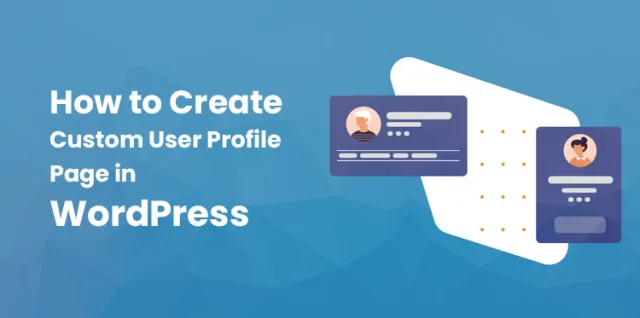
Quão empolgante é para seus clientes se eles tiverem acesso às suas contas no front-end do seu site WordPress? Bem, o WordPress permite que você adicione inúmeros visitantes ao seu site, mas a partir do back-end.
Se você deseja que seus clientes tenham acesso total por meio do frontend, você pode permitir que eles tenham uma página de perfil de usuário personalizada do WordPress . Isso permite que o usuário faça login em suas contas sem usar o painel do site WordPress.
Provavelmente, você está vagando agora - como isso pode ser possível? Esta postagem compartilha os detalhes de profundidade sobre como criar uma página de perfil de usuário personalizada do WordPress e permitir que eles façam edições rápidas no site usando o plug-in Registration Magic.
O plug-in Registration Magic fornece vários recursos e opções, como caixa de login/logout, envio de formulários, notificações, caixa de entrada, relatório de pagamento, relatórios de vendas e compras e muito mais.
Todas essas opções podem ser acessadas por seus clientes sem ter detalhes de administrador. Este plugin também permite que os usuários tenham a melhor experiência no site.
Além disso, o administrador tem a opção de escolher os dados do usuário que deseja exibir na página de perfil de usuário personalizado do WordPress .
Com isso, usuário e administrador obtêm acesso para editar as informações da página de perfil do usuário. Se você estiver pronto para começar com o plugin, siga o guia fornecido e crie uma página de perfil personalizada com o plugin RegistrationMagic.
Ativar Plugin RegistrationMagic
Antes de começar com as páginas de perfil personalizadas, seu primeiro passo é instalar e ativar o plugin RegistrationMagic no painel do seu site. Para fazer isso, clique em plugins e adicione novo botão. Pesquise o plugin, instale e ative-o.
Obtendo o formulário de código de acesso do painel
Depois que o plug-in for ativado, você verá o painel do menu em seu painel. Acesse o menu e clique na opção de todos os formulários.
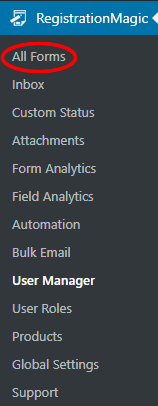
Depois de clicar nele, ele mostrará todos os formulários que você pode criar com o RegistrationMagic. Isso fornece vários códigos de acesso para formulários que tornam seu trabalho um pouco fácil. Vamos considerar um exemplo para entender melhor isso.
Cada formulário compartilhará um código de acesso exclusivo que o ajudará a publicar um formulário em seu site. Depois que o formulário for selecionado, você encontrará dois links na página, um é os campos e o segundo é o painel.
Com os campos, você pode adicionar campos de usuário do cliente, onde o painel permite lidar com pagamentos de usuário, segurança e muito mais.
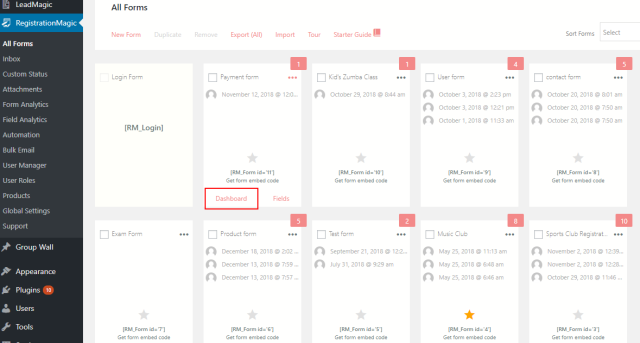
Além disso, a página do painel permite que o usuário veja o feed de registro e as estatísticas do formulário. Ao rolar para baixo, você encontrará a opção Publicar. Escolha a área do usuário que permitirá criar uma página de perfil de usuário personalizada do WordPress em seu site.
Copiar código de acesso da página de perfil de usuário personalizado
Com a opção de publicação, o usuário terá acesso para publicar várias páginas no site. Você obterá vários tipos de código de acesso de HTML para página de diretório amigável ou caixa de login.
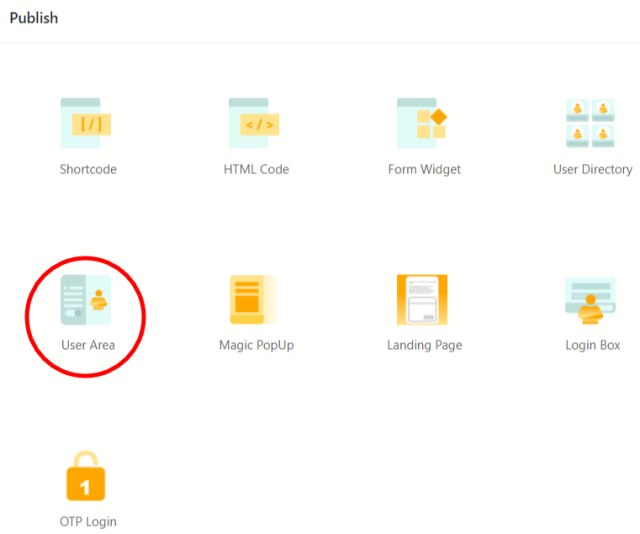
Quando você clica no botão User Area, isso exibe um formulário pop-up com Shortcode, copie esse código. Com a ajuda de códigos de acesso, você pode criar uma página personalizada facilmente.
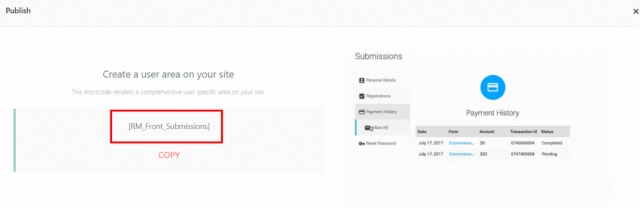
Publicar página de perfil de usuário personalizado no WordPress
Para criar a página de perfil de usuário personalizada do WordPress, visite as páginas no painel. Agora clique no botão Adicionar novo e crie uma página com um nome de página de perfil personalizado. Você pode usar qualquer nome porque ele será exibido no frontend do seu site.
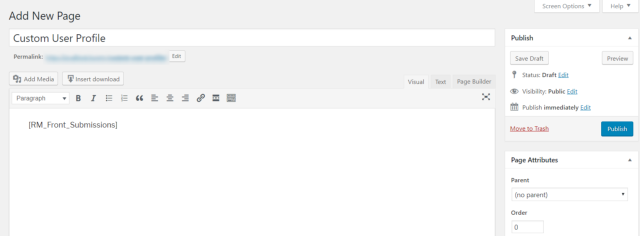
Agora use o Shortcode copiado e cole-o no painel do formulário na seção de conteúdo da página. Conforme a escolha, você também pode adicionar mídia, arquivos de imagens e muito mais.
Agora clique no botão publicar e visualize a página. Agora você criou a página para a página de perfil de usuário personalizado de front-end em seu site.
Visualização de front-end da página de perfil de usuário personalizado
Se você publicou sua página de perfil personalizada, ela ficará visível no front-end para o usuário. Além disso, você pode verificar os campos personalizados no formulário de registro.
Aqui você verá que o nome de usuário é destacado com efeito em negrito. Por outro lado, inclui várias guias, como registro, caixa de entrada, redefinição de senha e logout.
Quando o usuário faz login, geralmente exibe as informações pessoais de um usuário, como nome, detalhes de contato, etc., enquanto a guia de registro exibe o envio do formulário que especifica a hora e a data exatas dos formulários enviados. A guia caixa de entrada revela os dados recebidos no formulário pelos usuários.
Além disso, este plugin também permite que os usuários redefinam sua senha por motivos de segurança a qualquer momento sem notificar o administrador. E a última opção que você verá na página personalizada é o logout, que permite que os usuários saiam de suas contas.
Por fim, o usuário terá acesso total à conta, desde seus dados até suas atividades, sem intervenção do administrador.

O RegistrationMagic é um plugin completo que permite aos usuários criar uma página de perfil de usuário personalizada do WordPress com facilidade.
Não importa que tipo de negócio você esteja executando, se você deseja permitir que seus clientes acessem sua página de perfil, é assim que você pode conceder acesso a eles após o envio do formulário.
Criando sua página de perfil de usuário WordPress personalizada em 3 etapas fáceis
Se você não conseguir usar o plug-in RegistrationMagic, veja como você pode obtê-lo.
O plugin Profile builder Pro é a segunda melhor opção para criar uma página de perfil de usuário personalizada do WordPress. É melhor trabalhar com ele porque inclui campos personalizados embutidos.
Com isso, você criará facilmente uma página de perfil altamente personalizada que permitirá que seus usuários tenham login fácil, página de registro, caixa de entrada e muito mais.
Para verificar como conseguir isso, o guia completo é compartilhado abaixo.
Página de perfil do usuário
Uma das maneiras fáceis de criar uma página de perfil de usuário personalizada do WordPress é usar o plug-in Profile builder pro. Para começar com isso, primeiro você precisa instalá-lo e ativá-lo. Depois de instalar com este plugin, você pode ir mais longe.
A vantagem profissional de usar este plugin é que você não precisa criar campos para os usuários. A primeira coisa que você precisa fazer é criar uma nova página com o nome do construtor de páginas de perfil personalizado que permita aos usuários acessar as informações do perfil e modificá-las conforme a escolha.
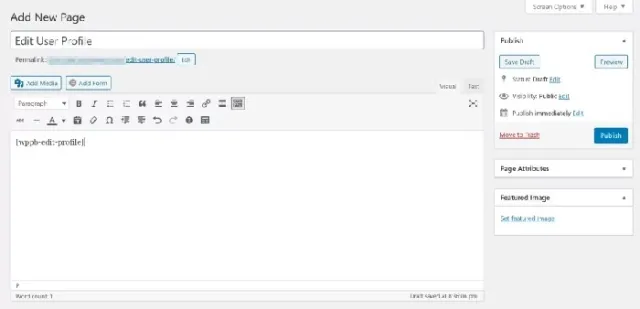
Para criar uma página primeiro visite as páginas no painel e clique no botão adicionar novo. Em seguida, digite o nome da página que você deseja mostrar no frontend.
Depois de concluído, adicione o Shortcode [[wppb-edit-profile]] ao editor de texto e ele mostrará a visualização da página.
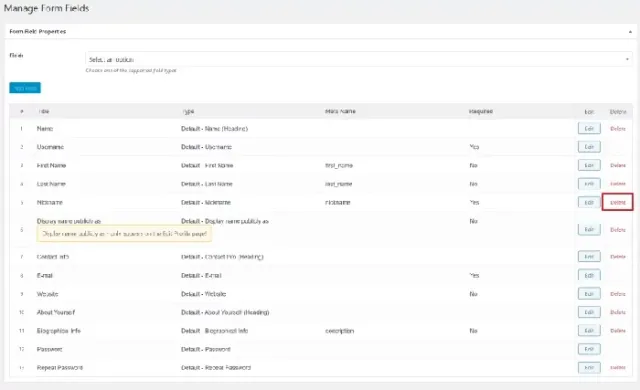
Na página, você pode facilmente adicionar ou excluir qualquer coluna, dirigindo-se ao formulário de campos do painel de administração do plugin profile builder pro. Vamos considerar um exemplo.
Suponha que você deseja excluir o campo de nome completo ou apelido do formulário ou deseja adicioná-los.
Você pode acessar a seção de campos personalizados e escolher o nome do campo que deseja adicionar ou excluir. Agora salve as alterações e você terá sua página de perfil de usuário personalizada do WordPress exatamente que você precisa.
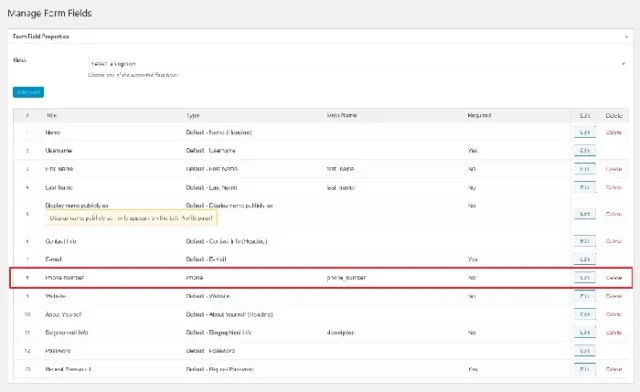
Com este plugin, os usuários podem modificar facilmente seus campos ou perfis de usuário. Mesmo eles podem modificar seus detalhes de contato e exibir conteúdo e alterar a senha para fins de segurança.
Isso também permite que o usuário aproveite o funcionamento do site através do front-end. Observe que o administrador pode editar todos os campos, visualizar os dados e muito mais.
Página de registro do usuário
Sem dúvida, você tem muitos motivos para permitir que seus usuários acessem a página de perfil de usuário front-end ou façam login em seu site. Para atingir esse objetivo, primeiro termine com a primeira etapa e depois vá para a página de registro do usuário.
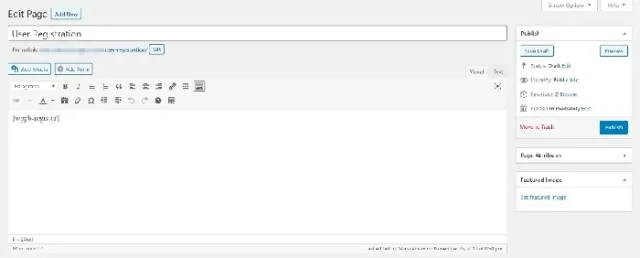
Use o plugin profile builder pro e comece a criar uma nova página para aceitar registros online. Agora em seguida, adicione o Shortcode [[Wppb-register]] ao editor de texto.
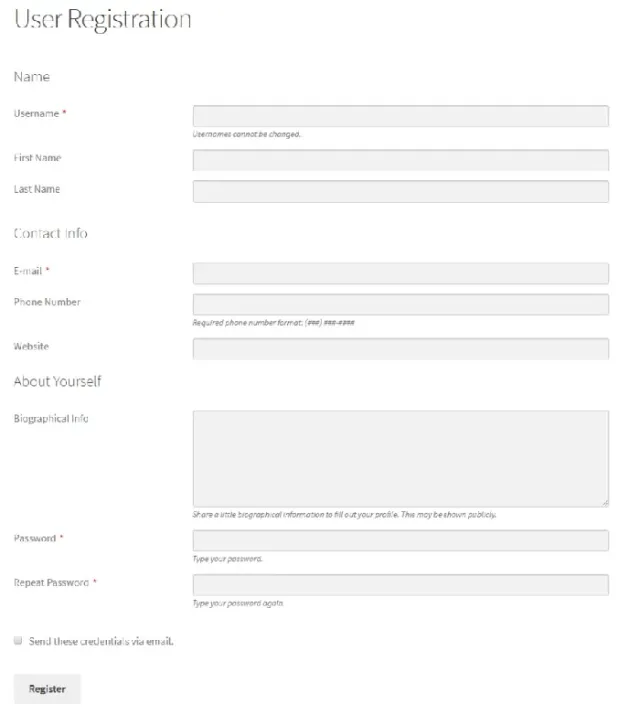
Este Shortcode permite que você tenha uma página de registro em seu site. Você também pode conferir a visualização. Assim como a página de perfil do usuário, você pode adicionar ou remover campos personalizados conforme sua escolha. Repita o mesmo processo dado na seção da página de perfil.
Um dos melhores recursos deste plugin é que você não precisa criar coisas manualmente. Você pode até adicionar software de chimp de correio para fazer as coisas acontecerem automaticamente para seus usuários.
Página de login do usuário
A última é a página de login. Para criar isso, você deve usar novamente o plugin pro criador de perfis que permite criar uma página facilmente. Seu objetivo final é apenas criar uma nova página que carregue mais rápido em qualquer navegador e dispositivo.
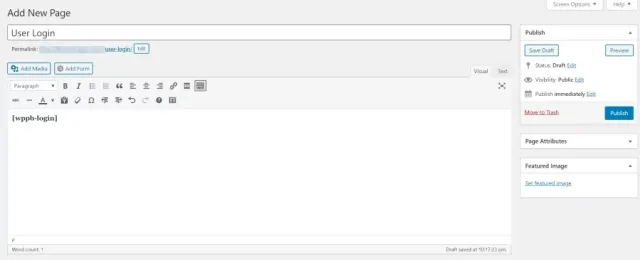
Para fazer isso, vá para as páginas, clique no botão adicionar novo e nomeie a página com página de login ou algo exclusivo.
Agora adicione o [[wppb-login]] Shortcode no editor de texto. Se você quiser criá-lo fácil de usar, você pode dar uma aparência aprimorada à sua página de login.
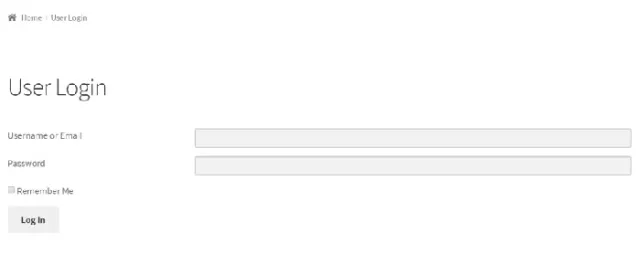
Se você não quiser se esforçar, escolha um dos modelos padrão e edite-o. Para uma aparência atraente, você pode adicionar o logotipo e a imagem de fundo do seu site.
A linha inferior
O plug-in RegistrationMagic and Profile builder pro não apenas cria uma página de perfil de usuário personalizada do WordPress fácil de usar, mas também cria formulários para todos os fins de registro de acordo com o seu negócio.
Com isso, seu usuário receberá um trabalho de front-end em seu site que aprimora a experiência do usuário. De qualquer site de academia, reservas de hotéis e consultas médicas, esses plugins são os melhores para criar o formulário que você deseja adicionar. Boa sorte!
